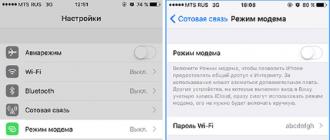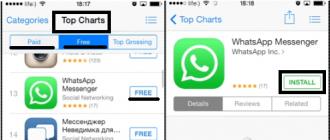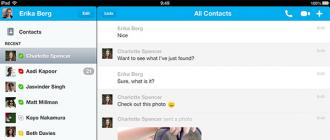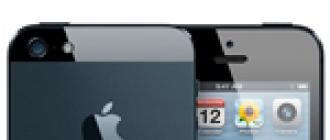Har qanday faol Steam foydalanuvchisi o'z guruhini yaratishi mumkin, u erda ular turli xil kontentni joylashtiradilar: ma'lum bir mavzu bo'yicha yangiliklar va voqealar yaratish, klan do'stlari, o'yin serveri bilan qulay muloqot qilish, sharhlar yozish. Dastlab, siz shunchaki uni yaratishingiz kerak va buni qilish unchalik qiyin emas.
Steam-da guruhingizni yarating
Sizning hisobingiz maqomga ega bo'lmasligi kerakligini darhol ta'kidlash kerak "Cheklangan". Ushbu qoida foydalanuvchi sifatida o'zini tasdiqlashning asosiy shartlaridan birini bajarmagan profillarni o'z ichiga oladi - ular Steam hamyoniga 5 dollar ekvivalentini kiritmagan yoki o'yinlarga pul sarflamagan. Biz ushbu muammoni hal qilishni boshqa maqolamizda do'stlarni qo'shishning mumkin emasligi haqida batafsilroq muhokama qildik - bu taqiq cheklangan hisoblarda ham paydo bo'ladi. Hisobingizni tekshirishning barcha xususiyatlarini bilish uchun undagi 1-usulni o'qing.
Boshqa barcha foydalanuvchilar quyidagi ko'rsatmalarni bajarishni boshlashlari mumkin.
- Har qanday Steam oynasi orqali kichik bo'limga o'ting "Guruhlar" kursorni oynaning yuqori qismidagi taxallusingiz ustiga olib borib.
- Chapdagi panelda tugmani toping "Guruh yaratish uchun...".
- Avvalo, siz uning nomini, so'ngra qisqartmani (ismning o'ng tomonida kichik bosma nashrda ko'rsatiladi), shaxsiy havolani topishingiz kerak. Tegishli katakchani bo'sh qoldirish yoki belgi qo'yish orqali ushbu guruhning ochiq bo'lishini darhol hal qiling. Yopiq guruhning turi yaratilgandan keyin tanlanishi mumkin.
- Ushbu bosqichda yozilgan ma'lumotlarning to'g'riligini tekshiring va yana bosing "Yaratmoq".
- Bajarildi - endi siz to'liq huquqli guruhning yaratuvchisiga aylandingiz, ammo uni sozlash va tarkib bilan to'ldirish kerak. Lekin birinchi navbatda, kabi qo'shimcha maydonlarni to'ldirish taklif etiladi "Sarlavha", "Men haqimda", "Til" Bu yerda berilgan qisqartma va shaxsiy havolani, agar sizga mos kelmasa, har doim oʻzgartirishingiz mumkin. Shuni yodda tutingki, siz ushbu menyuga menyudagi "Guruh profilini tahrirlash" bandi orqali ham kirishingiz mumkin "Boshqaruv". Bir oz pastroqda biz menyuning o'ziga qanday kirish haqida gaplashamiz.
- Asosiy vazifalar blok orqali amalga oshiriladi "Boshqaruv" pastki o'ng tomonda joylashgan. Biroq, agar siz uning biron bir elementini bossangiz, o'zingizni sozlamalar menyusida topasiz, bu erda o'ng tomonda yanada rivojlangan guruhlarni boshqarish menyusi bo'ladi. Keyinchalik, biz buni ko'rib chiqamiz.






- "e'lon qilish". Formatlashdan foydalanish (tugmani bosishni unutmang Format bo'yicha yordam, agar siz chiroyli reklamalar yaratmoqchi bo'lsangiz), istalgan yangiliklarni nashr qilishingiz mumkin.
- "Yashirin reklamalarni ko'rish". Agar e'lonni ro'yxatdan o'tkazish bosqichida element yoniga belgi qo'ying "Yashirin qoralama reklamani saqlash", foydalanuvchilarning hech biri buni ko'rmaydi.
- "Tadbirni rejalashtirish". Voqealar odatda hamjamiyat a'zolarini eshittirish, bo'lajak o'yin va bildirishnoma vaqti muhim rol o'ynaydigan boshqa yangiliklar haqida ogohlantirish uchun yaratiladi.
- "Haftaning eng yaxshi futbolchisini tanlang". O'tgan hafta davomida o'ziga xos tarzda ajralib turgan va o'zini namoyon qilgan guruh a'zosini norasmiy taqdirlash, o'ziga xos faxriy yorliq. Mukofotga loyiq deb hisoblagan o'yinchi yoki o'yinchilar yonidagi kulrang kubok belgisini bosing. Kichik qalqib chiquvchi oynada niyatingizni tasdiqlang.
- "Guruh tarixini ko'rish". Siz va guruhning boshqa ma'murlari (agar siz ularni shunday qilib belgilagan bo'lsangiz) ma'lum bir vaqtda qilgan harakatlaringiz haqida ko'proq bilish uchun ushbu bo'limga o'ting. Bu yuqori ruxsatlarga ega bo'lgan barcha foydalanuvchilar tomonidan bajariladigan har qanday harakatlar ro'yxatini beradi.
- "Guruh profilini tahrirlash". Biz bu haqda yuqorida, oldingi bosqichda gaplashdik.
- "Chat bloklari". Jamiyatingizda belgilangan qoidalarga rioya qilmagan har qanday foydalanuvchini bloklashingiz mumkin. Ushbu sahifada, shuningdek, oynaning yuqori qismidagi ko'rsatmalarga rioya qilib, uni qulfdan chiqarishingiz mumkin.
- A'zolarni boshqarish. Guruhning har bir a'zosiga ma'lum maqom berilishi mumkin, bunga qarab u ma'lum huquqlarga ega bo'ladi. Tabiiyki, ofitserlar va moderatorlar oddiy foydalanuvchilarga nisbatan yuqori maqomga ega.
- "Guruh ruxsatnomalarini tahrirlash". Ushbu bo'limda siz istalgan vaqtda ma'lum bir tarzda ochish yoki yopish orqali guruh turini o'zgartirishingiz mumkin. Bundan tashqari, bu erda barcha turdagi guruh a'zolari uchun mavjud harakatlar sozlangan. Bu juda muhim, chunki guruh mavzusi va unda to'plangan foydalanuvchilar muayyan jamoa funktsiyalariga kirishning boshqa darajasini nazarda tutadi.
- "Ilovalarni boshqarish". Agar guruh kiyinsa "Cheklangan" yoki "yopiq" maqomga ega bo'lsangiz, yangi a'zolar sizning ma'qullaganingizdan keyingina unga qo'shila oladi.
- "Forumlarni qo'shish/tahrirlash". Bu yerda siz turli forumlarni yaratishingiz mumkin, ular ichida munozaralar allaqachon yaratiladi. Masalan, "Falon o'yinni muhokama qilish" forumini shunday yaratishingiz mumkin. Va ushbu forumda qo'shilgan foydalanuvchilar unga tegishli turli sohalar bo'yicha alohida mavzular yaratishlari mumkin: CW to'plash, xatolar, o'yin ichidagi narsalarni almashish va hokazo.
- "Bloklarni boshqarish". Bo'lim yuqorida tavsiflangan suhbatni taqiqlashga o'xshaydi, faqat u forumlardagi taqiqlar bilan shug'ullanadi.
- "Kurator sozlamalari". Har bir guruh egasi oxir-oqibat kuratorga aylanishi mumkin - Steam-dagi o'yinlar uchun qo'llanma. Bu rol oddiy foydalanuvchilarga ma'lum bir mahsulotni sotib olish yoki olmaslik to'g'risida qaror qabul qilishga yordam beradigan turli o'yinlar haqida fikringiz bilan sharhlar yozishni o'z ichiga oladi. O'yinni sotib olgan odamlarning sharhlari va klassik sharhlari o'rtasidagi farq tubdan. Bunday xabarlar yaxshi yozilgan, ob'ektiv va iloji boricha xolis, shuningdek, batafsil va qiziqarli, masalan, kam ma'lum faktlar, ma'lumotnomalar, tarix bilan kesishgan bo'lishi kerak.

Ko'pincha birinchi e'lon xush kelibsiz va guruh mavzusiga kirishdir, lekin siz to'g'ridan-to'g'ri fikrga kirishingiz mumkin, masalan, uy qoidalarini yozish.

Nashr qilish uchun tegishli tugmani bosing. E'lon darhol asosiy sahifada paydo bo'ladi va istalgan foydalanuvchi uni o'qishi, sharh qoldirishi mumkin.


Yashirin reklamalarni koʻrish yorligʻiga oʻtish orqali istalgan vaqtda koʻrish, tahrirlash va nashr qilish imkoniyati mavjud.


Shundan so'ng, yorliqda "Hodisalar" siz rejalashtirgan narsa paydo bo'ladi.


U asosiy sahifaning "Hafta o'yinchilari" bo'limida, hamjamiyatingizning barcha a'zolari ro'yxatining tepasida paydo bo'ladi.







Boshqaruv bosqichida munozaralarni ko'rish va sharhlash imkoniyatiga ega bo'lgan ishtirokchilarning nomi, turi belgilanadi.

Ma'muriyatdan allaqachon guruhning o'ziga chiqib, yorliqga o'tgan "Munozaralar", oynaning o'ng qismida siz blokni ko'rasiz "Forumlar", siz yaratgan forumlar qaerda joylashgan (agar bir nechta forumlar mavjud bo'lsa).

Agar kerak bo'lsa formatlashdan foydalanib, tegishli tugma bilan muhokamalarni qo'shishingiz mumkin. Qo'shishdan oldin siz mavzu chop etiladigan forumni osongina o'zgartirishingiz mumkin.

Shuningdek, biz ushbu maqola doirasida ko'rib chiqmaydigan qo'shimcha funktsiyalar mavjud.



Qanday qilib kurator bo'lish haqida ko'proq ma'lumot olish uchun tegishli bo'limga qarang.


Endi siz Steam-da qanday qilib guruh yaratish va o'rnatishni bilasiz. Qadamlar bajarilgandan so'ng, siz auditoriyani jalb qilishingiz va uni nashr etilgan tarkibga qiziqtirishga harakat qilishingiz kerak. Shuningdek, barcha guruh yaratuvchilari uchun foydali bo'lgan boshqa maqolalarimizni o'qishni tavsiya etamiz.
Kompyuter o'yinlari bugungi kunda eng mashhur o'yin-kulgi turlaridan biridir. Turli xil janr va o'yin turlari mavjud va hamma joyda u yoki bu loyihani, shuningdek, butun janr va seriyalarni afzal ko'radigan muxlislar bor. Tabiiyki, o'ynash juda yoqimli va hayajonli, ammo o'xshash odamlar bilan muloqot qilish, o'yinning borishi, o'yinning afzalliklari va kamchiliklari va hokazolarni muhokama qilish ancha qiziqarli. Va buni Steam-da qilish eng qulaydir, chunki buning uchun bir qator imkoniyatlar mavjud. Siz har bir do'stingiz bilan shaxsan yozishishingiz mumkin, siz bir nechta odamlar uchun konferentsiya yaratishingiz mumkin, unga bag'ishlangan jamoada ma'lum bir o'yin muxlislari bilan bog'lanishingiz va tematik guruhlarga qo'shilishingiz mumkin. Albatta, u erda o'z fikrdoshlaringizni birlashtirish uchun Steam-da qanday qilib guruh yaratishni bilishingiz kerak.
Guruh yaratish funksiyasi
Shunday qilib, agar siz Steam-da qanday qilib guruh yaratishni aniqlashga qaror qilsangiz, unda birinchi navbatda sahifangizga o'tishingiz kerak bo'ladi. Bu oddiy Internet-brauzer orqali ham, maxsus platforma brauzeri orqali ham amalga oshirilishi mumkin, u hech qanday rol o'ynamaydi. Shundan so'ng, siz hozirda a'zo bo'lgan barcha jamoalarni ko'rsatadigan "Guruhlar" yorlig'ini tanlashingiz kerak. Va bu sahifada o'z guruhingizni yaratishga imkon beruvchi tugma bo'ladi. Bu sizga kerak, ustiga bosing va keyingi bosqichga o'ting, bu sizdan biroz ko'proq harakat talab qiladi. Ammo agar siz Steam-da qanday qilib guruh yaratishni o'rganmoqchi bo'lsangiz, unda siz o'rganishingiz kerak bo'ladi, aks holda muvaffaqiyatga erisha olmaysiz.
Guruh haqida ma'lumot

Endi siz Steam sizdan talab qiladigan guruhingiz haqidagi barcha ma'lumotlarni to'ldirishingiz kerak. Bu yerda maydonlar ko'p emas, shuning uchun bu qadam sizga biroz vaqt talab etadi. Avvalo, sizga jamoangiz uchun nom kerak bo'ladi - qanday qilib Steam-da nomsiz guruh yaratish mumkin? Tabiiyki, bu mumkin emas. Shuning uchun, guruh uchun nom tanlang, shundan so'ng siz ushbu nomning mavjudligini, ya'ni tizimda allaqachon ushbu nomga ega bo'lgan jamoa mavjudligini tekshiradigan maxsus tugmani ishlatishingiz kerak bo'ladi. Shundan so'ng, siz o'zingizning guruhingiz uchun qisqartmani o'ylab topishingiz kerak, u qisqalik uchun ham ishtirokchilar o'rtasidagi muloqotda, ham turli bildirishnomalar va e'lonlarda ishlatiladi. Va, albatta, siz hamjamiyatingiz uchun manzilni tanlashingiz kerak bo'ladi. Barcha guruhlar taxminan bir xil manzilga ega: http://steamcommunity.com/groups/. Shuningdek, ushbu havoladan keyin nima yozilishini aniqlashingiz kerak. Hammasi shu, endi siz Steam-ga qanday qilib guruh qo'shishni bilasiz, bu faqat bir nechta kichik savollarni hal qilish uchun qoladi.
Maxfiylikmi yoki oshkoralikmi?

Guruh yaratishni yakunlash uchun siz uning umumiy yoki shaxsiy bo'lishini tanlashingiz kerak. Agar siz birinchi variant foydasiga qaror qilsangiz, Steam-da ro'yxatdan o'tgan barcha foydalanuvchilar sizning guruhingizga qo'shilishlari mumkin. Agar siz maxfiylikni xohlasangiz, ikkinchi variant kerak. Shunda hamjamiyatingiz mazmunini faqat joriy aʼzolar koʻra oladi, siz esa faqat taklifnoma bilan guruhga qoʻshilishingiz mumkin boʻladi.
Keyingi tahrirlash
Hammasi - sizning guruhingiz yaratildi, lekin bu tugadi degani emas. Sizda hali ko'p o'rganishingiz kerak, Steam-da guruhni qanday o'chirish, uning tarkibini qanday tahrirlash, turli tadbirlarni qanday qo'shish, administratorlarni tayinlash va hokazolarni o'rganasiz. Aslida, hamma narsa bir qarashda ko'rinadigan darajada murakkab emas va Steam funksiyasi bilan allaqachon tanish bo'lganingizda, guruhingizni boshqarish siz uchun ancha oson bo'ladi. Va keyin o'yinlar yoki boshqa voqealar haqida tematik aloqa nihoyatda qulay va qulay bo'ladi.
Kompyuterlar
Steam-da qanday qilib guruh yaratish va uni tahrirlash mumkin?
2015 yil 3 iyunKompyuter o'yinlari bugungi kunda eng mashhur o'yin-kulgi turlaridan biridir. Turli xil janr va o'yin turlari mavjud va hamma joyda u yoki bu loyihani, shuningdek, butun janr va seriyalarni afzal ko'radigan muxlislar bor. Tabiiyki, o'ynash juda yoqimli va hayajonli, ammo o'xshash odamlar bilan muloqot qilish, o'yinning borishi, o'yinning afzalliklari va kamchiliklari va hokazolarni muhokama qilish ancha qiziqarli. Va buni Steam-da qilish eng qulaydir, chunki buning uchun bir qator imkoniyatlar mavjud. Siz har bir do'stingiz bilan shaxsan yozishishingiz mumkin, siz bir nechta odamlar uchun konferentsiya yaratishingiz mumkin, unga bag'ishlangan jamoada ma'lum bir o'yin muxlislari bilan bog'lanishingiz va tematik guruhlarga qo'shilishingiz mumkin. Albatta, u erda o'z fikrdoshlaringizni birlashtirish uchun Steam-da qanday qilib guruh yaratishni bilishingiz kerak.
Guruh yaratish funksiyasi
Shunday qilib, agar siz Steam-da qanday qilib guruh yaratishni aniqlashga qaror qilsangiz, unda birinchi navbatda sahifangizga o'tishingiz kerak bo'ladi. Bu oddiy Internet-brauzer orqali ham, maxsus platforma brauzeri orqali ham amalga oshirilishi mumkin, u hech qanday rol o'ynamaydi. Shundan so'ng, siz hozirda a'zo bo'lgan barcha jamoalarni ko'rsatadigan "Guruhlar" yorlig'ini tanlashingiz kerak. Va bu sahifada o'z guruhingizni yaratishga imkon beruvchi tugma bo'ladi. Bu sizga kerak, ustiga bosing va keyingi bosqichga o'ting, bu sizdan biroz ko'proq harakat talab qiladi. Ammo agar siz Steam-da qanday qilib guruh yaratishni o'rganmoqchi bo'lsangiz, unda siz o'rganishingiz kerak bo'ladi, aks holda muvaffaqiyatga erisha olmaysiz.
Guruh haqida ma'lumot

Endi siz Steam sizdan talab qiladigan guruhingiz haqidagi barcha ma'lumotlarni to'ldirishingiz kerak. Bu yerda maydonlar ko'p emas, shuning uchun bu qadam sizga biroz vaqt talab etadi. Avvalo, sizga jamoangiz uchun nom kerak bo'ladi - qanday qilib Steam-da nomsiz guruh yaratish mumkin? Tabiiyki, bu mumkin emas. Shuning uchun, guruh uchun nom tanlang, shundan so'ng siz ushbu nomning mavjudligini, ya'ni tizimda allaqachon ushbu nomga ega bo'lgan jamoa mavjudligini tekshiradigan maxsus tugmani ishlatishingiz kerak bo'ladi. Shundan so'ng, siz o'zingizning guruhingiz uchun qisqartmani o'ylab topishingiz kerak, u qisqalik uchun ham ishtirokchilar o'rtasidagi muloqotda, ham turli bildirishnomalar va e'lonlarda ishlatiladi. Va, albatta, siz hamjamiyatingiz uchun manzilni tanlashingiz kerak bo'ladi. Barcha guruhlar taxminan bir xil manzilga ega: http://steamcommunity.com/groups/. Shuningdek, ushbu havoladan keyin nima yozilishini aniqlashingiz kerak. Hammasi shu, endi siz Steam-ga qanday qilib guruh qo'shishni bilasiz, bu faqat bir nechta kichik savollarni hal qilish uchun qoladi.
Maxfiylikmi yoki oshkoralikmi?

Guruh yaratishni yakunlash uchun siz uning umumiy yoki shaxsiy bo'lishini tanlashingiz kerak. Agar siz birinchi variant foydasiga qaror qilsangiz, Steam-da ro'yxatdan o'tgan barcha foydalanuvchilar sizning guruhingizga qo'shilishlari mumkin. Agar siz maxfiylikni xohlasangiz, ikkinchi variant kerak. Shunda hamjamiyatingiz mazmunini faqat joriy aʼzolar koʻra oladi, siz esa faqat taklifnoma bilan guruhga qoʻshilishingiz mumkin boʻladi.
Keyingi tahrirlash
Hammasi - sizning guruhingiz yaratildi, lekin bu tugadi degani emas. Sizda hali ko'p o'rganishingiz kerak, Steam-da guruhni qanday o'chirish, uning tarkibini qanday tahrirlash, turli tadbirlarni qanday qo'shish, administratorlarni tayinlash va hokazolarni o'rganasiz. Aslida, hamma narsa bir qarashda ko'rinadigan darajada murakkab emas va Steam funksiyasi bilan allaqachon tanish bo'lganingizda, guruhingizni boshqarish siz uchun ancha oson bo'ladi. Va keyin o'yinlar yoki boshqa voqealar haqida tematik aloqa nihoyatda qulay va qulay bo'ladi.
Manba: fb.ruHaqiqiy
Turli xil
Turli xil

Valvega tegishli. Siz ushbu xizmat haqida uzoq vaqt gapirishingiz mumkin. Ammo biz aniq bir masalaga e'tibor qaratamiz. Keling, Steam-da qanday qilib guruh yaratish haqida gapiraylik.
Birinchidan, keling, bizning sahifamizga boraylik. Endi quyidagi skrinshotda ko'rsatilgan yorliqlarga e'tibor bering. Ochiladigan menyu paydo bo'lguncha kursorni ushbu xizmatda ismingiz ustiga olib borishingiz kerak. Siz bosishingiz kerak " Guruhlar".

Siz o'z guruhlaringiz sahifasiga o'tasiz. Bu yerda siz hozir qaysi guruhlarga a'zo ekanligingiz ko'rsatiladi. Ushbu sahifada siz "ni bosishingiz kerak. Yangi guruh yarating".

Masala kichik. Siz faqat kerakli ma'lumotlarni, ya'ni guruh nomini, guruhning qisqartmasi, guruhga havolani kiritishingiz, shuningdek kirish turini tanlashingiz kerak. Va barcha harakatlaringiz oxirida siz "ni bosishingiz kerak bo'ladi. Yaratmoq". Quyidagi skrinshotda siz hamma narsani batafsilroq ko'rishingiz mumkin.

Yangi sahifa ochiladi, unda siz "ni bosishingiz kerak. Yaratmoq". Ushbu harakat bilan siz guruhning yaratilishini tasdiqlaysiz. Va oxirida siz shunga o'xshash narsani olasiz. Ushbu bosqichda siz guruh tavsifini va o'zingiz yaratgan guruh haqida boshqa ma'lumotlarni qo'shishingiz mumkin.
- Asl qo'llanma Jimo foydalanuvchisi tomonidan yozilgan, tarjima Rossiya guruhi uchun qilingan.
- O'z nomini o'zgartirishi uchun Steam-da qanday qilib guruh yaratsam bo'ladi? Greenp1s 2016 yil 17 oktyabr, soat 12:29.
- Raze kickback.com 2016 yil 19-fevral @ 8:52. Agar qisqartma noto'g'ri bo'lsa, nima qilish kerak ...
steamcommunity.com
Steam guruhini qanday yaratish mumkin - YouTube
- Steam (steam) da qanday qilib guruh yaratish mumkin - Duration: 7:43 Vitya Parhutsky 10,088 marta ko'rilgan.
- [1-dars] Qanday qilib klan uchun logotip yasash mumkin?
www.youtube.com
[email protected]: Steam mijozi haqida savol. Steam guruhini qanday yaratish mumkin? Masalan klan | Foydalanuvchi Andrey - Boshqa turkumidagi savolni berdi va unga 4 ta javob oldi
Keyin qisqartma keladi, bu erda biz guruhning qisqartirilgan nomini yozamiz, masalan, sizning guruhingizning qisqartmasi bo'yicha, odamlar sizni tezda tanib olishlari mumkin. Aksariyat o'yinchilar buni o'zlari o'ynagan o'yinlarda o'z ismlari yoniga qo'yishadi.
Steam guruhini qanday yaratish mumkin - Counter Strike darsliklari
- - Keyin qisqartma keladi, bu erda biz guruhning qisqartirilgan nomini yozamiz, masalan, sizning guruhingizning qisqartmasi bo'yicha, odamlar sizni tezda tanib olishlari mumkin.
- Steam-da parol va maxfiy savolni qanday o'zgartirish mumkin. Forum uchun Steam profili foydalanuvchi panelini qanday qilish kerak.
Steam-da qanday qilib guruh yaratish mumkin » SteamDB.ru | Maqolalar
- Steam-da qanday qilib guruh yaratish mumkin. Aurotezlik. 4 noyabr, 2014 yil. O'yin qo'llanmalari.
- Sahifada siz hozir a'zo bo'lgan barcha guruhlar ko'rsatiladi. Yuqoridagi "Yangi guruh yaratish" havolasini bosing.Keyingi ekranda guruh nomi, qisqartma va havolalarni kiritishingiz mumkin...
Qisqartma bo'yicha guruhni qanday topish mumkin? | Forum
- Qisqartma bo'yicha guruhni qanday topish mumkin? NetherSleep tomonidan 2016 yil 30 aprelda yaratilgan "Steam" bo'limidagi mavzu.
- Qisqartma bilan, buni qilish deyarli mumkin emas, albatta, teg noyob bo'lmasa.
Qanday qilib Steam-da guruhni asosiy qilish mumkin? - Youtube
- Qanday qilib Steam-da guruhni asosiy qilish mumkin? GREYM. SubscribeSubscribedUsubscribe.
- Steamda qanday qilib guruh yaratish mumkin?
www.youtube.com
qisqartma steam | HLmod.ru o'yin serverlari ma'murlari hamjamiyati
- Hammaga salom, steam guruhidagi qisqartma shriftini qanday o'zgartirish mumkin? Mana, o'yin juda nozik yozilgan bo'lsa, ular misol, buni qanday qilishim mumkin?
Steamda qanday qilib guruh yaratish mumkin? | O'yin portali | Qisqartma - bu guruh nomining qisqartmasi, masalan, BATTLEFAN. O'yinchilar sizni u orqali osongina topishlari mumkin. Ko'pgina o'yinchilar guruh qisqartmasini taxalluslari yoniga qo'yishadi.
- Ko'pgina o'yinchilar o'z klanini yoki o'yin saytini yaratgandan so'ng, Steam-da boshqa guruh yaratishni xohlashadi, lekin buni qanday qilishni bilishmaydi.
- Guruh nomi (Guruh nomi), masalan BATTLEFAN.RU. Qisqartma (Qisqartma) guruhning qisqartirilgan nomi, masalan, BATTLEFAN. Unga ko'ra ...
Steam guruhiga havolani qanday yaratish mumkin? | Forum
- hech kim sizga rus tilini steamda qanday qilib yozishni aytmaydi.hammasi yaxshi bo'lmasdan oldin Windowsni qaytadan o'rnatgan, shunday belgilar paydo bo'lgan va keyin yana 2 marta buzib tashlangan Windows, hali ham shunday.. Kim biladi, qanday tuzatishni ayting . ..